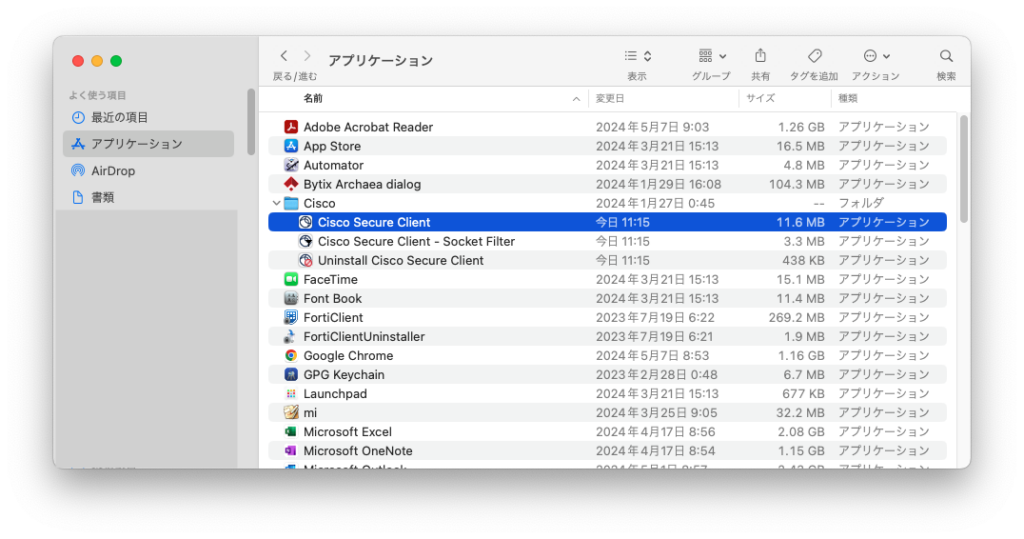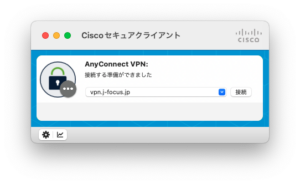※:本手順は、macOS Sonoma (14.x) 、Safari、Cisco Secure Client 5 での手順です。
VPN接続クライアントの導入
ブラウザからSSL-VPNへ接続し、専用クライアントである Cisco Secure Client のダウンロードとインストールを行います。
Cisco Secure Client のダウンロード、インストール手順を下記に記します。
- Webブラウザを起動し、以下のURLを入力します。
FOCUS SSL-VPN接続画面
https://vpn.j-focus.jp/ - GROUPを「Focus」、「USERNAME」と「PASSWORD」を入力して「Login」ボタンを押します。
※「USERNAME」と「PASSWORD」には、利用者毎に割り当てられているものを入力します。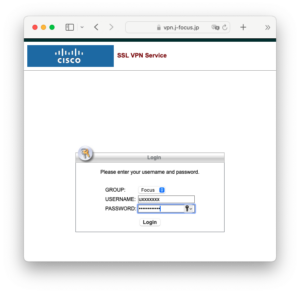
- 「Download for macOS」を押してインストールパッケージを保存します。
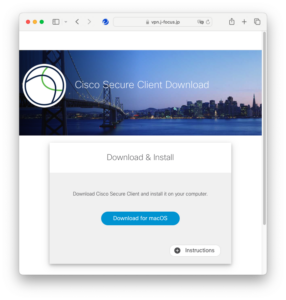
- 保存したインストールパッケージを開きます
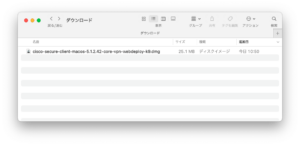
- このファイルはディスクイメージをマウントします。
このディスクイメージを開き、「cisco-secure-client-macos-XXXXX」という名前のファイルを開きます。
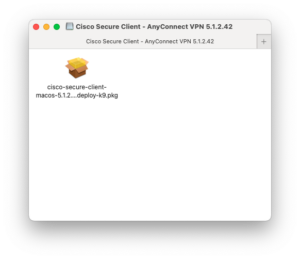
- 以下の画面で「続ける」をクリックします。
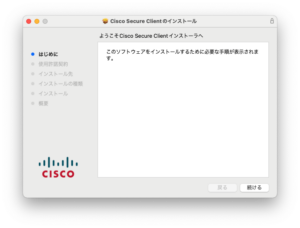
- 使用許諾契約画面で「続ける」をクリックし、以下の画面で「同意する」をクリックします。
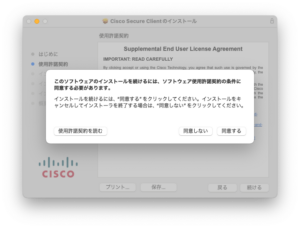
- 「インストール」をクリックしてインストールを開始します。
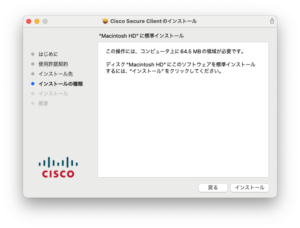
- インストールには管理者権限が必要なため、管理者のパスワードを入力してインストールしてください。
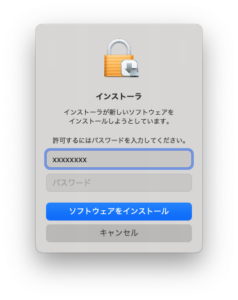
- 以下の「機能拡張がブロックされました」の画面が表示される場合には、「システム設定を開く」をクリックします。
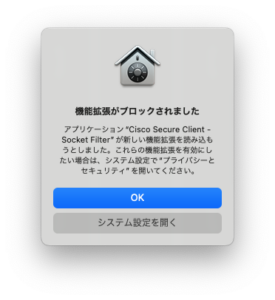
- システム設定の「プライバシーとセキュリティ」の画面が表示されますので「アプリケーション"Cisco Secure Client - Socker Filter" がシステムソフトウェアの読み込みがブロックされました」の下の「許可」をクリックします。
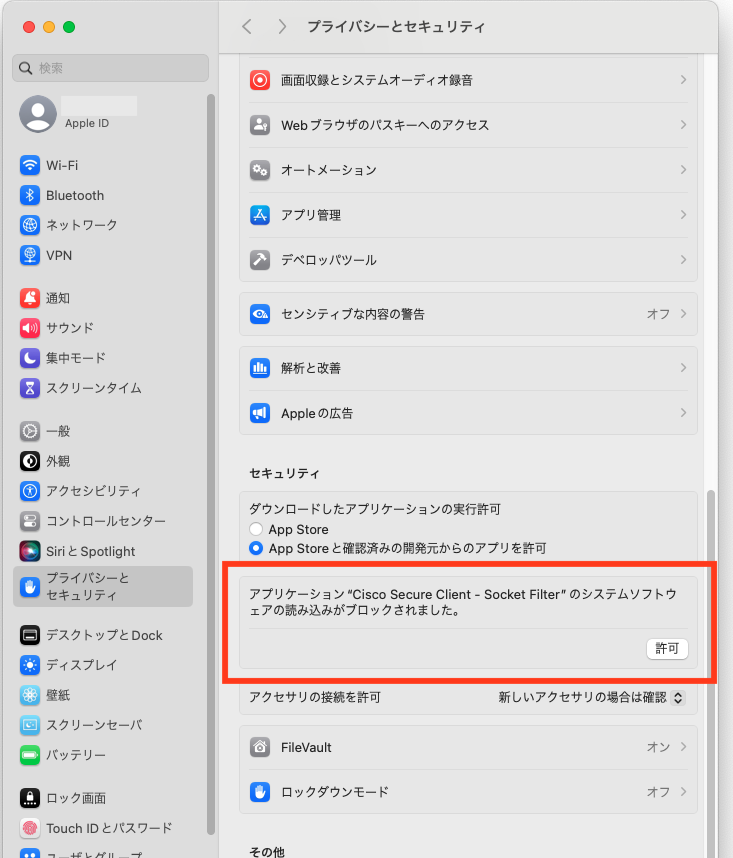
- 以下の画面で管理者のユーザ名とパスワードを入力し「設定を変更」をクリックします。
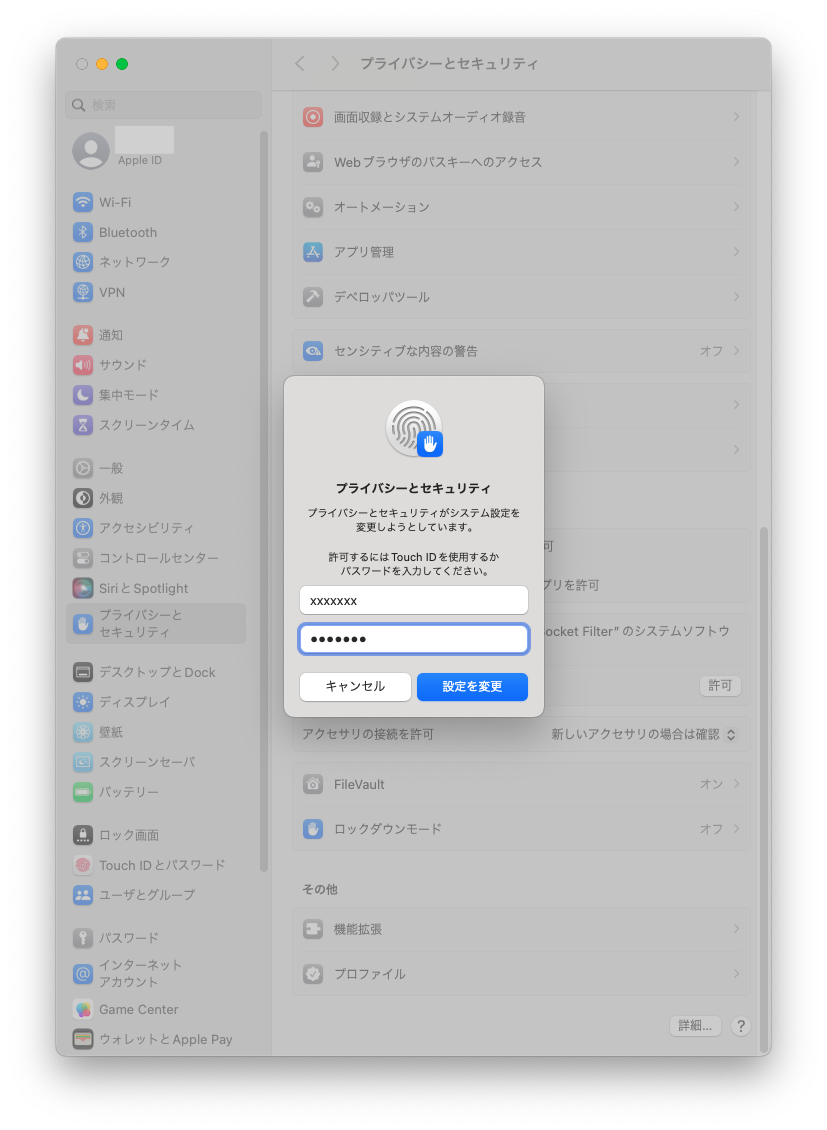
- 以下の画面で「許可」をクリックします。
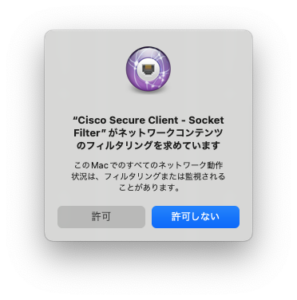
- Cisco Sercure Clientを開くには、アプリケーション - Cisco フォルダの「Cisco Secure Client」を開きます。